Merubah Password cPanel Melalui Client Area
Nunut 14 November 2012
Apa Itu Client Area ?
Client Area / Member Area adalah fasilitas yang disediakan oleh Indowebsite kepada para mitranya sebagai tempat pelayanan satu atap, terintegrasi dengan semua bagian. Bagian atau departemen yang terintegrasi di Client Area adalah bagian* Sales*, Admin Support dan Billing.
Client Area menyediakan akses ke data profil Anda, data invoice, tiket support, download aplikasi, knowledge base dan pengumuman penting lainnya. Untuk bisa mengaksesnya, Anda perlu login menggunakan email dan password yang Anda tentukan ketika melakukan registrasi.
Daftar Isi
Apa Itu cPanel ?
cPanel adalah sebuah panel kontrol layanan host web pada Linux yang memberikan tampilan grafis dan peralatan otomatis yang dibuat untuk memudahkan proses hosting di sebuah website.
Merubah Password cPanel
Nah, biasanya kita sering lupa password cPanel yang kita miliki, dan apabila kita melakukan kesalahan login lebih dari 5 kali dalam waktu 5 menit, IP Koneksi kita akan terblock oleh sistem firewall server, sehingga menyebabkan tidak bisa login cPanel sampai dilakukan Whitelist IP.
Untuk melakukan perubahan password cPanel, ada 3 cara, yang pertama, perubahan password melalui cPanel, perubahan password melalui client area dan perubahan password melalui request ke tim support. Di Dalam artikel ini, akan dijabarkan tentang cara merubah password cPanel melalui Client Area.
Langkah Langkah
Untuk merubah password cPanel, bisa juga dilakukan pada client area kami dengan petunjuk atau tutorial di bawah ini :
Langkah 1 : Login Client Area
Login ke client area anda, pada link Login ini dengan memasukan alamat email dan password yang sudah terdaftar. Kemudian mencentang kotak box i'm not a robot.
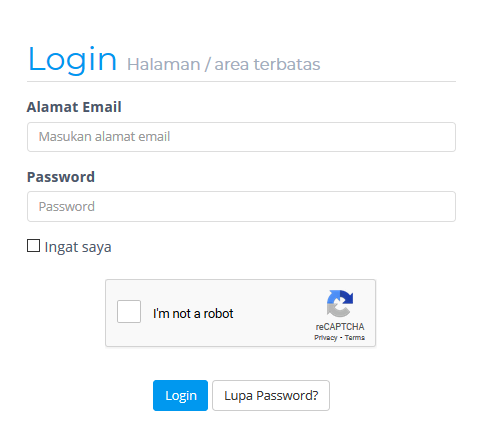
Langkah 2 : Produk dan Layanan
Setelah berhasil login, silahkan masuk ke menu Layanan » Layanan (Services) seperti gambar dibawah ini :
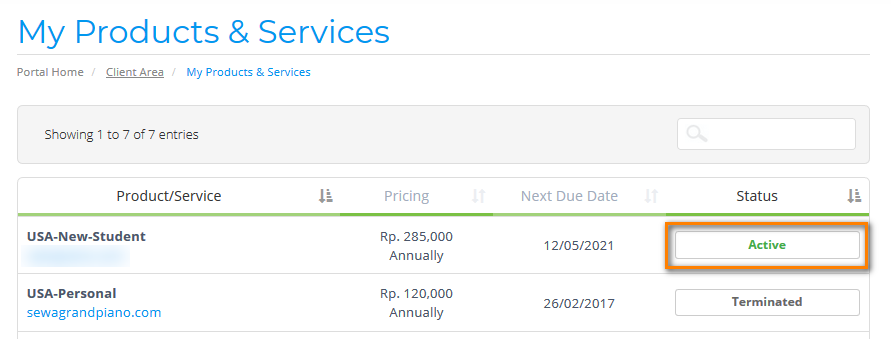
Langkah 3 : Change Password
Pilih dan Klik menu Change Password pada sidebar. Seperti pada gambar di bawah ini :
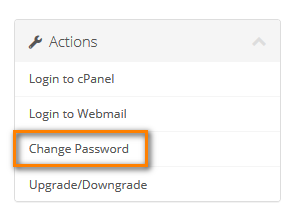
Langkah 4 : Password Baru
Kemudian masukan password baru anda beserta konfirmasinya lalu Simpan Perubahan atau Save Changes. Seperti yang tampil pada gambar di bawah ini.
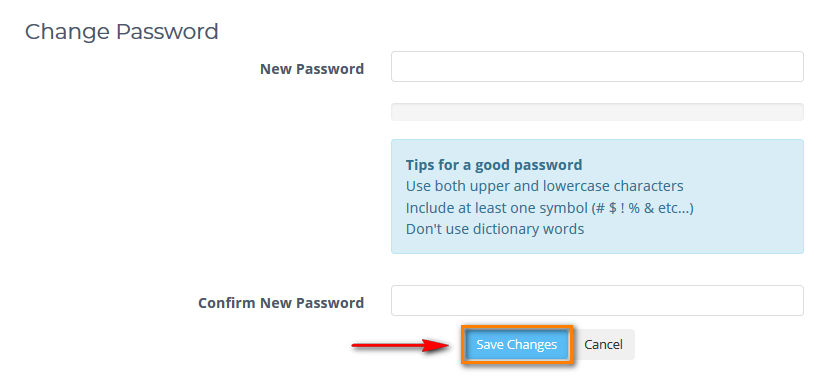
Penutup
Anda telah melakukan password cPanel anda melalui client area dengan cara yang mudah. Dan silahkan lakukan login ke cPanel anda dengan password yang baru saja anda ubah. Apabila masih ada kendala, silahkan menghubungi tim support kami.
